Рекламное объявление
Что делает переустановку Windows болезненной, так это ожидание нескольких нажатий клавиш и работы после установки. Windows 8 устанавливается за считанные минуты, но вы все равно должны принять лицензионное соглашение, вручную ввести 25-значный серийный номер и применить обновления Windows после завершения самой установки. Если вы хотите оптимизировать этот процесс, вот способ настроить установку Windows 8.
подготовка
Прежде чем мы начнем, вам нужно несколько ингредиентов, чтобы сделать эту работу:
- Запуск установки Windows 8 или 8.1
- Вариант 1: файл ISO для Windows 8 или 8.1 (к сожалению, ISO-файл Windows 8.1 доступен от Microsoft Преодоление ошибок обновления Windows 8.1 с помощью легальной загрузки ISOОбновление Магазина Windows не работает для всех. Чтобы избежать или устранить проблемы, выполните новую установку Windows 8.1, используя загрузку ISO-файла Microsoft. Вы даже можете использовать установочный носитель на нескольких компьютерах. Подробнее не похоже на работу.)
- Вариант 2. Скопируйте файлы с установочного диска Windows 8 или 8.1 на компьютер.
- 7zip (Установка)
- ImageX и Oscdimg (помните, куда сохраняет набор инструментов WAIK)
- Хакер ресурсов (Установка)
- SetACL (помните, куда это сохраняет)
- WinReducer 8 или 8.1 (установить)
Основным инструментом, который вы будете использовать, является WinReducer, но он бесполезен, пока вы не подготовите и не установите все остальные элементы. Обратите внимание, что сам WinReducer поставляется с файлами PDF ReadMe и HowTo, которые охватывают функции WinReducer и могут быть полезны, когда вы застряли.
Настройка WinReducer 8.1
Когда вы впервые запускаете WinReducer, он, скорее всего, отобразит сообщение об ошибке и укажет вам его конфигурацию.
В окне «Конфигурация» убедитесь, что все программное обеспечение, необходимое для WinReducer, обнаружено. Нажмите на название программного обеспечения и наведите инструмент на местоположение файла. Обратите внимание, что вам нужно указать два разных файла в случае с 7zip; оба находятся в папке программы. Когда все будет сделано, Конфигурация должна выглядеть как на скриншоте ниже.
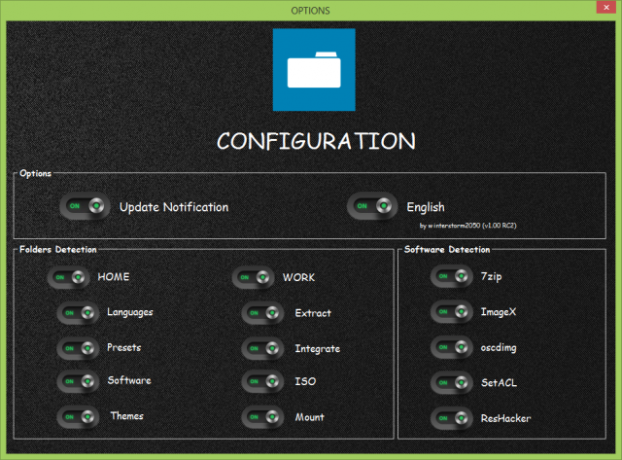
Обзор WinReducer
Когда вы запустите WinReducer после успешной настройки, вас приветствует соответствующий экран приветствия.
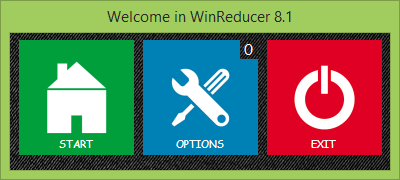
В разделе «Параметры» вы можете проверить наличие обновлений программного обеспечения, вернуться в окно «Конфигурация» и установить тему Windows.
Документ HowTo PDF показывает, что пасхальное яйцо спрятано на странице информации (доступной через Параметры), которая, очевидно, предоставляет вам доступ к Lifetime VIP Edition. Если вы найдете пасхальное яйцо, пожалуйста, поделитесь в комментариях!
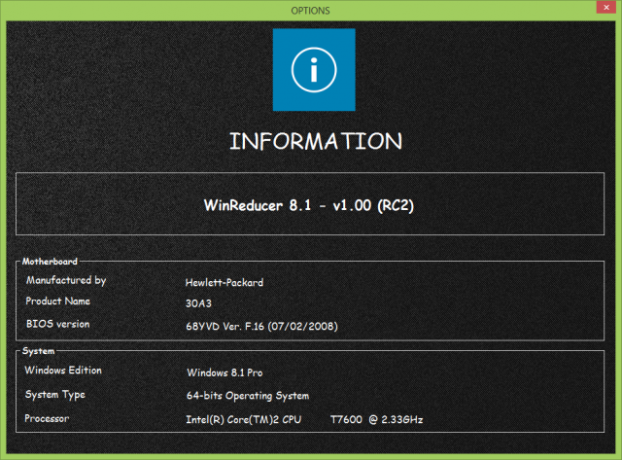
В разделе «Пуск» вы можете открыть Windows 8.1, используя уже распакованную папку, распаковать файл ISO и через Инструменты, которые вы можете скачать обновления Windows, создать файл ISO или загрузочный USB, и запустить пресет Редактор.
Создание собственного ISO-образа Windows 8.1
Перейдите> Пуск> Инструменты> Обновления, выберите пакет обновления для x86 (32-разрядной) или x64 (64-разрядной) Windows, в зависимости от вашей версии Windows 8.1 нажмите «Обновить» и выберите обновления, которые вы хотите скачать.
Опция 1: Когда это будет сделано, закройте окно и выберите «Пуск»> «ISO» и выберите ISO-файл Windows 8.1 для его извлечения, чтобы он мог быть настроен WinReducer. Это может занять некоторое время.
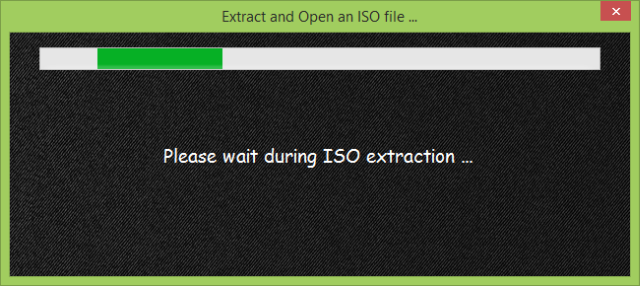
Если вы получаете сообщение об ошибке, например «Вы пытаетесь использовать неподдерживаемый DVD с обновлением до Windows 8.x«Вы не сможете продолжить. Попробуйте еще раз, попробуйте другой файл ISO или попробуйте другой метод.
Однажды ваш ISO-файл был извлечен Продлите жизнь своих оптических дисков с помощью резервных копий ISO и виртуального клонированного диска [Windows]Нет абсолютно никаких причин, по которым вы все равно хотите регулярно запускать игры, фильмы или музыку с оптических дисков. Вставка, извлечение и переключение дисков - это неудобство, которое затрагивает как привод, так и ... Подробнее , редактор пресетов должен открыться автоматически.
Вариант 2: Кроме того, вы можете скопировать установочные файлы Windows с исходного установочного DVD на свой компьютер, затем перейдите> Пуск> Папка, выберите папку, содержащую извлеченные файлы, затем нажмите Mount. Это скопирует файлы в папку Extract и запустит вас в редакторе пресетов.
Вы также можете открыть редактор пресетов вручную. Перейдите> Пуск> Инструменты> Редактор пресетов и нажмите Запустить. Здесь вы можете настроить Windows 8.1 по своему желанию. Вы можете удалить функции и службы, изменить внешний вид или настроить автоматическую установку.

Как следует из названия, главная цель WinReducer - сделать установщик и полученную в результате установку меньше. Если вы собираетесь создать DVD, не беспокойтесь. Вы, скорее всего, пожалеете об удалении определенной функции, чем оцените время, сэкономленное во время установки, или место на диске, которое вы сохранили. Скорее сосредоточьтесь на настройке вашей установки.
Однако сначала интегрируйте загруженные ранее обновления. Перейдите к> Система> Интеграция и наведите инструмент на соответствующую папку загрузки. Вы можете сделать то же самое для драйверов и .NET Framework.
Чтобы включить и автоматизировать установку стороннего программного обеспечения, вы можете подготовить папку OEM и добавить WinReducer в ваш собственный ISO. Опция доступна в разделе> Система> Постустановка WinReducer. Однако детали того, как это настроить, выходят за рамки данной статьи.
Не забудьте настроить автоматическую установку. Помните, что если вы добавите серийный номер, полученный файл ISO будет установлен на ваш компьютер. Попытка использовать пользовательский установочный диск Windows 8.1 на другом компьютере будет нарушением лицензионного соглашения Windows, и вы столкнетесь с проблемами при активации Windows.
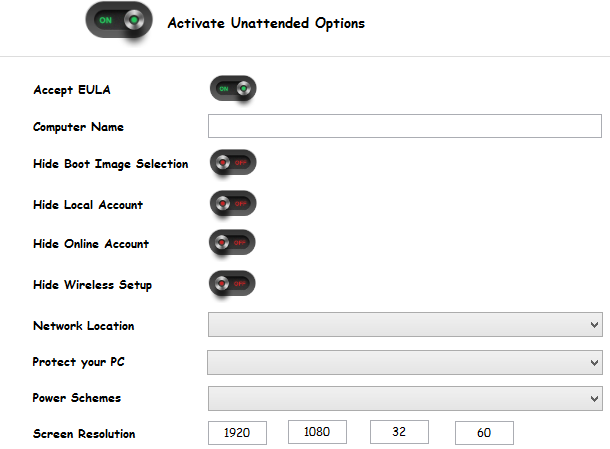
Когда вы закончите, вы можете сохранить этот пресет для будущего использования в другом файле ISO. Перейдите в Пуск и нажмите Сохранить. Здесь вы также можете загрузить ранее сохраненный пресет.
Чтобы применить (предустановленную) настройку к установочному ISO-файлу Windows, перейдите к «Готово» и нажмите «Применить».
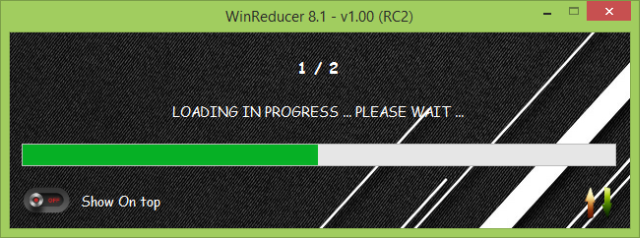
WinReducer направит вас к ISO File Creator, где вы сможете сохранить пользовательский установочный носитель Windows в формате WIM или ISO.
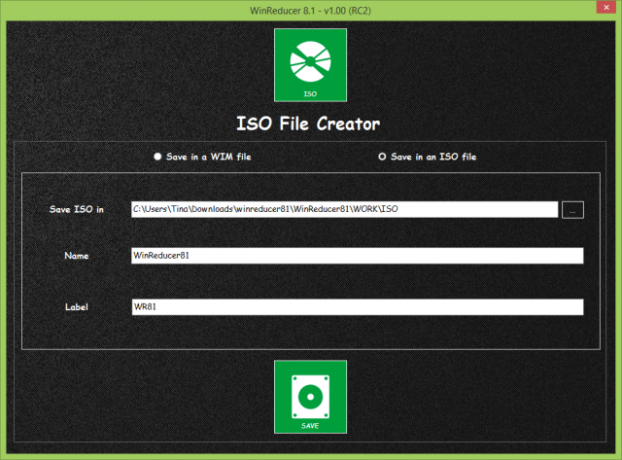
Нажмите Сохранить, и когда инструмент будет готов, вы можете забрать свой ISO-файл в соответствующей папке.
Создать загрузочный DVD
Чтобы превратить ваш собственный файл ISO в установочный носитель, вам нужно создать загрузочный DVD. Использовать Инструмент для записи DVD ImgBurn - Простое и бесплатное приложение для записи CD и DVD Подробнее лайк ImgBurn записать свой файл ISO на пустой DVD. Чтобы избежать ошибок, обязательно записывайте DVD на очень низкой скорости записи, например 2x. Установите флажок проверки, чтобы ImgBurn дважды проверил ошибки записи. Наконец, протестируйте свой пользовательский установочный DVD Windows 8.1.
Выборочная установка в точку и альтернативные решения
WinReducer отлично подходит для создания пользовательских установок Windows 8. К сожалению, вам все равно нужно загрузить и установить все сторонние приложения, поскольку этот процесс не может быть встроен в WinReducer.
Если важна полная настройка, включая сторонние приложения, и если мы говорим только об одном компьютере, вам следует подготовить идеальную установку Windows, а затем создать образ системного диска Как использовать Clonezilla для клонирования жесткого диска WindowsВот все, что вам нужно знать о том, как использовать Clonezilla для клонирования вашего жесткого диска самым простым способом. Подробнее (также известный как копия или клон), который вы можете вспомнить, когда пришло время переустановить Windows. В качестве альтернативы вы можете посмотреть стороннее программное обеспечение, которое предлагает автоматическую установку необходимых вам приложений, например Ninite. Или ты мог автоматизировать задачи Как автоматизировать мирские задачи с помощью AutoIt Подробнее с AutoIt.
Для развертывание Windows 8.1 на нескольких компьютерах, обратитесь к Microsoft TechNet за инструкциями.
Что вы думаете? Стоит ли создавать пользовательский установочный файл со всеми ненужными файлами?
Тина пишет о потребительских технологиях уже более десяти лет. Она имеет докторскую степень в области естественных наук, диплом из Германии и степень магистра из Швеции. Ее аналитический опыт помог ей стать выдающимся журналистом-технологом в MakeUseOf, где она сейчас руководит исследованиями и операциями с ключевыми словами.